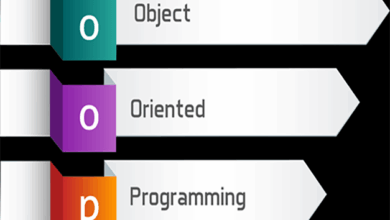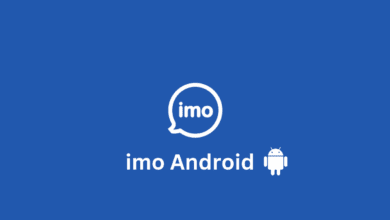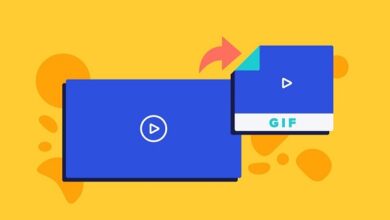اپلیکشن هاامنیتترفند هاترفند های IOSترفند های ویندوزترفندهای اندرویدتکنولوژیشبکه های اجتماعی
ورود به اکانت واتساپ در سیستم

آموزش ورود به اکانت واتساپ در سیستم: واتساپ وب (WhatsApp Web) که در مرورگر اجرا میشه و نرمافزار دسکتاپ واتساپ که نصب میشه. هر دو با اسکن QR از طریق تلفن همراه متصل میشن. مراحل، نکات و عیبیابی رو پایین میبینی — مرحلهبهمرحله و به زبان ساده.
قبل از شروع — پیشنیازها
- گوشی شما باید بهروز و دارای واتساپ فعال باشه (شماره ثبتشده).
- اینترنت پایدار روی گوشی و کامپیوتر (خوب که بهتره).
- روی گوشی مجوز دسترسی دوربین فعال باشه (برای اسکن QR).
- اگر از فایروال یا پروکسی در سیستم استفاده میکنید، ممکنه اتصال مشکل پیدا کنه.
روش A — ورود با واتساپ وب (WhatsApp Web) در مرورگر
- در کامپیوتر مرورگر دلخواه رو باز کن (Chrome, Edge, Firefox, Safari).
- به آدرس رسمی وب واتساپ برو:
web.whatsapp.com(نشون یک QR code بزرگ). - در گوشی واتساپ رو باز کن.
- Android: منو سهنقطه (بالا راست) → Linked devices (دستگاههای پیوسته) → Link a device.
- iPhone: Settings (تنظیمات) → Linked Devices → Link a Device.
- اجازه دسترسی دوربین (اگر خواسته شد) رو بدید و دوربین گوشی رو جلوی صفحهی کامپیوتر بگیر تا QR کد نمایشدادهشده در وب اسکن شود.
- بعد از اسکن، حساب شما در مرورگر باز میشود — پیامها، گفتگوها و تماسها (بسته به تنظیمات) در دسترساند.
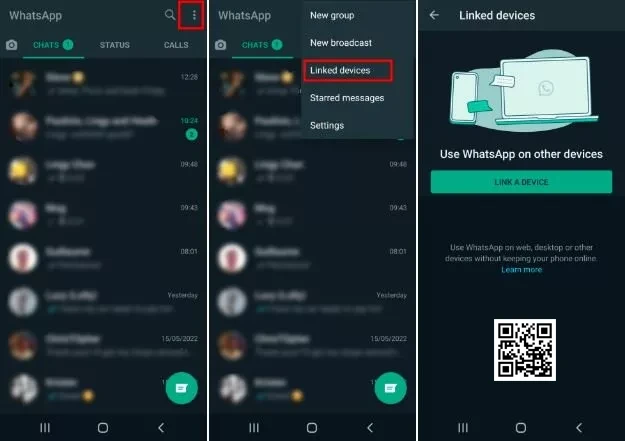
نکتهها:
- QR هر چند ثانیه منقضی میشود؛ اگر منقضی شد روی صفحه وب گزینه Refresh/Reload رو بزن و دوباره اسکن کن.
- برای خروج: در وب بالا سمت چپ یا راست (بسته به نسخه) روی منو کلیک کن و Log out یا Log out from all devices را انتخاب کن.
روش B — ورود با نرمافزار دسکتاپ واتساپ (Windows / macOS / Linux)
- به سایت رسمی واتساپ یا فروشگاه سیستم عامل برو و نسخه دسکتاپ را دانلود و نصب کن (مثلاً از Microsoft Store یا وبسایت رسمی WhatsApp).
- اپلیکیشن دسکتاپ رو اجرا کن؛ صفحهای با QR مشابه وب نمایش میدهد.
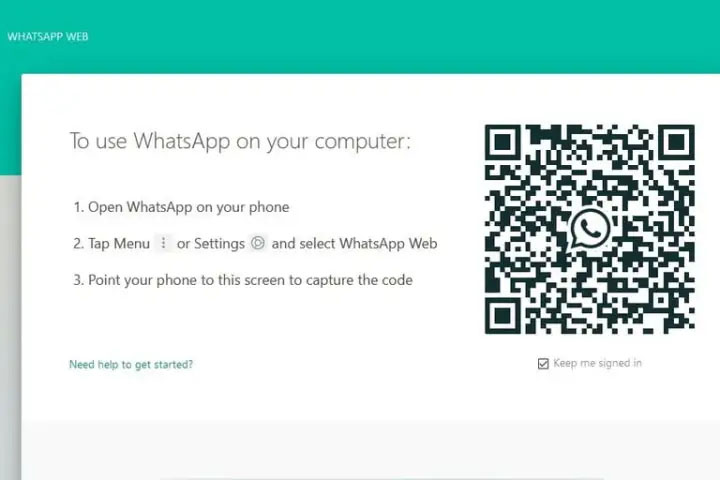
- مثل روش وب: در گوشی واتساپ → Linked Devices → Link a Device → QR را اسکن کن.
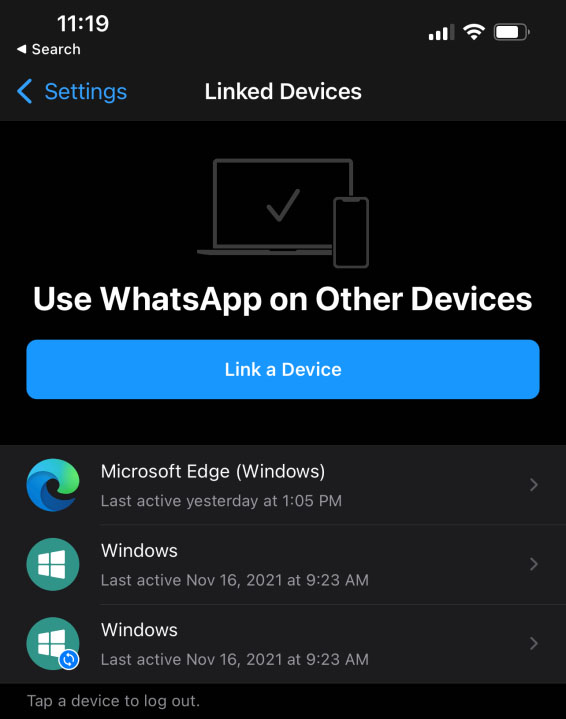
- پس از اسکن، برنامه دسکتاپ متصل میشود و میتوانی از آن مثل وب استفاده کنی.
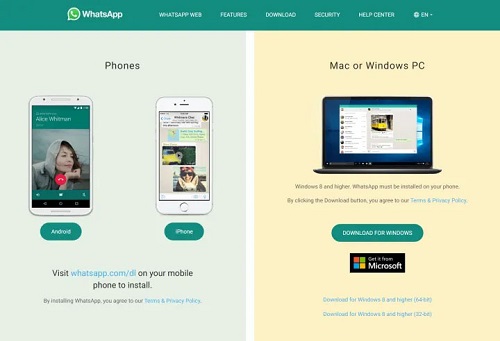
آموزش ورود به اکانت واتساپ در سیستم: ورود به اکانت واتساپ در سیستم: مزایا نسبت به وب: اعلانهای نوتیفیکیشن بهتر، عملکرد آفلاین محدود، و امکان استفاده راحتتر با کیبورد.
اگر منظورت «ورود اولیه به واتساپ روی سیستم بدون گوشی» است
- واتساپ برای ثبتنام و فعالسازی حساب نیازمند شماره تلفن و گوشی است (کد تایید روی گوشی دریافت میشود). نمیتوان بهطور کامل فقط با PC اکانت جدید بسازی بدون یک گوشی برای دریافت کد. (میتوان از شبیهساز اندروید استفاده کرد ولی روش رسمی و امن، استفاده از گوشی است.)
نکات امنیتی مهم
- همیشه از صفحهی رسمی
web.whatsapp.comیا اپ رسمی WhatsApp Desktop استفاده کن. - وقتی از کامپیوترهای عمومی استفاده میکنی، بعد از کار Log out کن.
- در گوشی Two-step verification (تایید دو مرحلهای) رو فعال کن: Settings → Account → Two-step verification → Enable و یک PIN امن انتخاب کن.
- تنظیمات حریم خصوصی رو بررسی کن (آخرین بازدید، عکس پروفایل، درباره و غیره).
- اگر متوجه دستگاه ناشناس شدی: در گوشی به Linked Devices برو و دستگاه مشکوک را Log out کن.
عیبیابی سریع (Troubleshooting)
- QR بارگیری نمیشود / سفید یا خطا: صفحه را رفرش کن؛ مطمئن شو اتصال اینترنت کامپیوتر خوب است؛ از VPN/پراکسی موقتا خارج شو.
- دوربین گوشی QR را اسکن نمیکند: دوربین را تمیز کن، نور محیط را بهتر کن، در تنظیمات دوربین واتساپ مجوزها را بررسی کن.
- پیامها در کامپیوتر بهروز نمیشود: هر دو دستگاه را به اینترنت وصل کن؛ برنامه/مرورگر را ریفِرش یا مجدداً اجرا کن؛ اگر مشکل ادامه داشت، از Linked Devices در گوشی دستگاه را Log out و دوباره متصل کن.
- نوتیفیکیشنها نمیآیند در دسکتاپ: تنظیمات اعلان سیستم و برنامه را چک کن؛ مرورگر ممکن است نوتیفیکیشنها را بلاک کرده باشد.